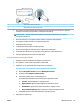User instructions
Автоматическая очистка печатающей головки
а. Загрузите во входной лоток обычную белую бумагу формата Letter или A4.
б. Запустите программу Утилита HP.
ПРИМЕЧАНИЕ. Утилита HP Utility находится в папке HP, которая расположена в папке
Приложения.
в. Выберите принтер из списка устройств слева.
г. Выберите Очистка головок.
д. Щелкните Очистка и следуйте инструкциям на экране.
ПРЕДУПРЕЖДЕНИЕ. Очистку печатающей головки следует выполнять только при
необходимости. Ненужная очистка приводит к излишней трате чернил и снижению срока
службы печатающей головки.
ПРИМЕЧАНИЕ. Если после очистки качество печати остается низким, выполните
выравнивание печатающей головки. Если после выравнивания и очистки печатающей
головки по-прежнему остаются проблемы с качеством печати, обратитесь в службу
технической поддержки HP.
е. Щелкните Все параметры для возврата на панель Информация и поддержка.
Повышение качества печати через дисплей принтера
1. Убедитесь, что используются оригинальные картриджи HP.
2. Убедитесь, что выбраны подходящие тип бумаги и качество печати.
3. Проверьте приблизительный уровень чернил, чтобы определить, во всех ли картриджах
достаточно чернил. Дополнительная информация: Проверка приблизительного уровня чернил
на стр. 88. Замените картриджи, если в них заканчиваются чернила.
4. Выполните выравнивание печатающей головки.
Выравнивание печатающей головки с помощью дисплея принтера
а. Загрузите во входной лоток чистую обычную белую бумагу формата A4 или Letter.
б. Откройте ( Настройка ), потянув начальный экран панели управления принтера влево, и
коснитесь ( Настройка ).
в. Коснитесь Сервис , выберите Выравнивание и следуйте инструкциям на экране.
5. Если в картриджах достаточный уровень чернил, распечатайте страницу диагностики.
Печать страницы диагностики с принтера
а. Загрузите во входной лоток чистую обычную белую бумагу формата A4 или Letter.
б. Откройте ( Настройка ), потянув начальный экран панели управления принтера влево, и
коснитесь ( Настройка ).
в. Коснитесь Сервис и выберите Отчет о качестве печати.
RUWW Проблемы печати 119